Az iPhone, iPad vagy iPod tartalmát és beállításait könnyen és véglegesen törölheti.
- Törölje az iPhone kéretlen fájlokat
- Tisztítsa meg az iPad gyorsítótárát
- Törölje az iPhone Safari cookie-kat
- Az iPhone gyorsítótárának törlése
- Tisztítsa meg az iPad memóriáját
- Törölje az iPhone Safari előzményeit
- Törölje az iPhone névjegyeket
- ICloud biztonsági mentés törlése
- Törölje az iPhone e-maileket
- Törölje az iPhone WeChat alkalmazást
- Törölje az iPhone WhatsApp alkalmazást
- Törölje az iPhone üzeneteket
- Törölje az iPhone Fotókat
- Törölje az iPhone lejátszási listát
- Törölje az iPhone Restrctions Passcode-ját
Távolítsa el az iMessage alkalmazást az iPadről a megállapított stratégiák segítségével
 általa megosztva Lisa Ou / 23. április 2024. 09:00
általa megosztva Lisa Ou / 23. április 2024. 09:00 Tudja valaki, hogyan lehet eltávolítani az iMessage-t az iPadről? Továbbra is szeretném használni a szokásos szöveges üzenetküldési módot, mivel már vannak más, az iMessage-hez hasonló alkalmazásaim. A probléma az, hogy még mindig nem ismerem a működését. Törölnem kell az alkalmazást vagy deaktiválnom kell valamit? Nehézségeim vannak, remélem valaki tud segíteni. Előre is köszönöm!
Az iMessage eltávolítása az iPadről nem jelenti azt, hogy el kell távolítania az üzenetküldő alkalmazást az eszközről. Ennek az az oka, hogy az iMessage csak egy funkció, amelyet ennek megfelelően aktiválhat vagy deaktiválhat. Ha szeretne tájékozottabb lenni ezzel kapcsolatban, ne habozzon böngészni a részleteket a következő részekben. Ez a bejegyzés bemutat néhány kulcsfontosságú információt az iMessage funkcióval kapcsolatban, majd az eltávolítási módszereket vagy annak tartalmát. Ezért dőljön hátra, és élvezze az útmutatókat, amelyek segítenek az üzenetküldési funkció eltávolításában.
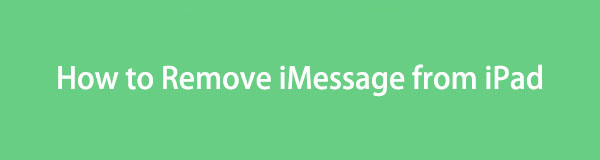

Útmutató
1. rész: Az iMessage eltávolítása az iPad készülékről
Amint már említettük, az iMessage üzenetküldő funkció az iPaden és más Apple-eszközökön, így nem távolítható el egy alkalmazás törlésével. Csak a kezdőképernyőről távolíthatja el, vagy deaktiválhatja a funkciót. További ismeretekért tekintse meg az alábbi irányelveket.
1. módszer: Távolítsa el az iMessage alkalmazást az iPad készülékről a Beállításokban
Az iMessage eltávolításának elsődleges módja annak deaktiválása a Beállítások alkalmazáson keresztül. Felülete tartalmazza az Üzenetek szakaszt, amely az üzenetküldő alkalmazásban módosítható vagy módosítható opciókat vagy szolgáltatásbeállításokat tartalmazza. Így ott megtalálod az iMessage opciót, és egyszerűen, néhány érintéssel kikapcsolhatod. Egyébként ez a módszer a legegyszerűbb folyamat.
Vegye figyelembe az alábbi egyszerű eljárást, hogy megértse, hogyan távolíthatja el az üzeneteket az iPadről, de nem az iPhone iMessage funkcióját a Beállítások segítségével:
1 lépésNyissa meg az iPad Beállítások alkalmazását a kezdőképernyőről, és amikor megjelenik a képernyője, keresse meg és válassza ki az Üzenetek lehetőséget a megjelenő lapokon.
2 lépésAz üzenetkezelési beállítások ezután a következő képernyőn jelennek meg. Tehát keresse meg az iMessage opciót, majd érintse meg a mellette lévő kapcsolót a funkció kikapcsolásához.
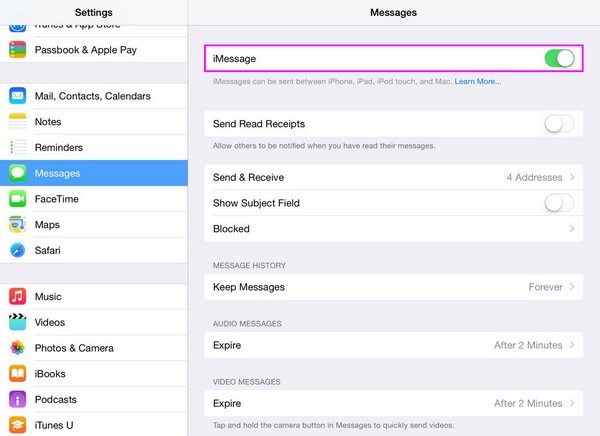
Ha az iMessage funkció aktiválva van az iPhone-on vagy más olyan eszközön, amely ugyanarra az Apple ID-re van bejelentkezve, azt nem érinti a funkció deaktiválása az iPaden.
2. módszer: Távolítsa el az iMessage alkalmazást az iPad kezdőképernyőjéről
Eközben előfordulhat, hogy csak az iMessage-t szeretné eltávolítani a kezdőképernyőről, és nem teljesen deaktiválni az iPaden. Ebben az esetben egyszerűbb és egyszerűbb folyamatra számíthat, mivel csak közvetlenül az iPad kezdőképernyőjén kell kezelnie az üzenetküldő alkalmazást az eltávolításhoz. De vegye figyelembe, hogy ezzel az iMessage nem tűnik el teljesen. Az alkalmazáskönyvtárban marad, és amikor csak lehetséges, visszaküldhető.
Az alábbi problémamentes útmutató utánozza az Üzenetek alkalmazást az iPad kezdőképernyőjéről:
1 lépésOldja fel az iPad zárolását a kezdőképernyő megtekintéséhez. Ezután keresse meg a Üzenetek alkalmazást, és hosszan érintse meg az ikonját, amíg az összes alkalmazás megmozdul, és a bal felső részén megjelenik a mínusz szimbólum.
2 lépésKattintson az mínusz szimbólum, majd a lehetőségek megjelenésekor válassza ki a lehetőséget Eltávolítás a kezdőképernyőről fület az üzenetküldő alkalmazás eltávolításához az iPad kezdőképernyőjéről.
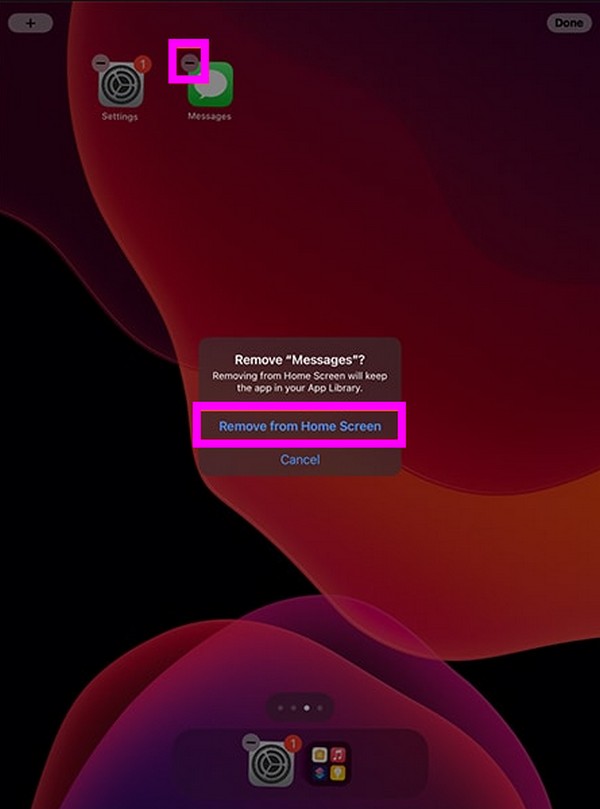
2. rész: Az iMessage tartalom törlése az iPadről
Másrészt, talán csak az iMessage tartalmat szándékozik törölni az iPadről. Függetlenül attól, hogy eltávolítja üzeneteit vagy kéretlen adatait, a következő eljárásokra támaszkodhat. Garantáljuk, hogy tisztán tartják az iMessage-t nem kívánt tartalom nélkül.
A FoneLab iPhone Cleaner a legjobb iOS adattisztító, amely könnyedén törölheti az iPhone, iPad vagy iPod Touch összes tartalmát és beállítását, illetve bizonyos adatokat.
- Tisztítsa meg a nem kívánt adatokat iPhone, iPad vagy iPod touch készülékről.
- Gyors adat törlése egyszeri felülírással, ami időt takaríthat meg sok adatfájlhoz.
- Ez biztonságos és könnyen használható.
Távolítsa el az iMessage tartalmat az iPadről a Messages alkalmazásban
Először is, az Üzenetek alkalmazásban való navigálás az alapértelmezett módszer az üzenetek eltávolítására az iPaden. Ha törölni szeretné az iMessage-en keresztül kapottakat, az eltávolításuk nem lesz bonyolult, mivel az alkalmazás törlési lehetőséget kínál. Nem számít, hogy egy normál iMessage-üzenetet vagy egy mellékletet (például fényképeket, videókat stb.) szeretne törölni. Ezek mindegyike ugyanazzal a folyamattal törölhető, a lépések pedig problémamentesek és pillanatok alatt elvégezhetők.
Tartsa be az alábbi megfelelő utasításokat annak meghatározásához, hogyan távolítsa el az üzeneteket az iPad iMessage alkalmazásból az Üzenetek alkalmazásban:
1 lépésIndítsa el iPadje Üzenetek alkalmazását, és a beszélgetések megjelennek a képernyőn. Ezért érintse meg azt, ahol a törölni kívánt iMessage-tartalom tárolva van.
2 lépésEzután keresse meg a mellékletet vagy szöveget a beszélgetésből, és koppintson hosszan az üzenetbuborékra. Ekkor a rendszer automatikusan kiválasztja az üzenetet, és a többi elemet is megérintheti további kiválasztásához. Miután kiválasztotta, jelölje be a Kukába ikont az üzenetek eltávolításához vagy törléséhez.
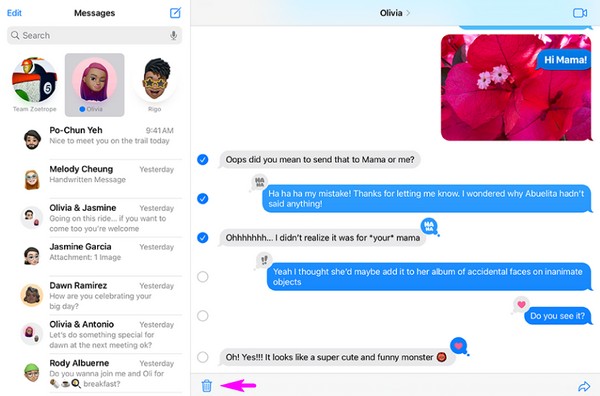
3. rész: Távolítsa el az iMessage Junk-ot az iPadről a FoneLab iPhone Cleaner segítségével
Az iMessage szolgáltatáson keresztül kapott tartalmakon (például szövegeken, fényképeken, hanganyagokon stb.) kívül az Üzenetek alkalmazás más tartalmakat is tárol – különösen az üzenetküldő alkalmazás vagy szolgáltatás különböző aspektusaiból származó kéretlen fájlokat. Ha nem tud róla, az iMessage képgyorsítótárakat, ideiglenes fájlokat és egyéb szemetet hozhat létre az alkalmazás használata közben. Csak kis méretben kaphatók, de tudják, hogy az idő múlásával felhalmozódnak. Ezért a legjobb lenne ezeket is megtisztítani.
Ez azt mondta, itt van FoneLab iPhone tisztító hogy segítsenek ebben az esetben. Ahogy a neve is mutatja, ez egy tisztító program, amely képes törölje a kéretlen fájlokat és egyéb adatok iOS-eszközön. Bár iPhone-exkluzív eszköznek tűnhet, ne legyen kétséges a neve, mivel iPadOS és iOS eszközöket is támogat. Ezenkívül nem csak az iMessage-szemétet tisztítja meg. Lehetőségei közé tartozik a nagy fájlok törlése, az alkalmazások eltávolítása és egyéb funkciók, amelyek még előnyösebbé teszik.
A FoneLab iPhone Cleaner a legjobb iOS adattisztító, amely könnyedén törölheti az iPhone, iPad vagy iPod Touch összes tartalmát és beállítását, illetve bizonyos adatokat.
- Tisztítsa meg a nem kívánt adatokat iPhone, iPad vagy iPod touch készülékről.
- Gyors adat törlése egyszeri felülírással, ami időt takaríthat meg sok adatfájlhoz.
- Ez biztonságos és könnyen használható.
Értse meg az alábbi kényelmes lépéseket mintaként az iMessage kéretlen tartalom eltávolításához az iPad készülékről FoneLab iPhone tisztító:
1 lépésLátogassa meg a FoneLab iPhone Cleaner hivatalos weboldalát, és fedezze fel, hogy megtekinthesse a ingyenes letöltés lapon. Miután látta, jelölje be a gombot a telepítő letöltéséhez és számítógépe Letöltések mappájába mentéséhez. Később nyissa ki, és hagyja, hogy a telepítés megtörténjen. Utána elindíthatja, tehát várjon, amíg be nem fejeződik.
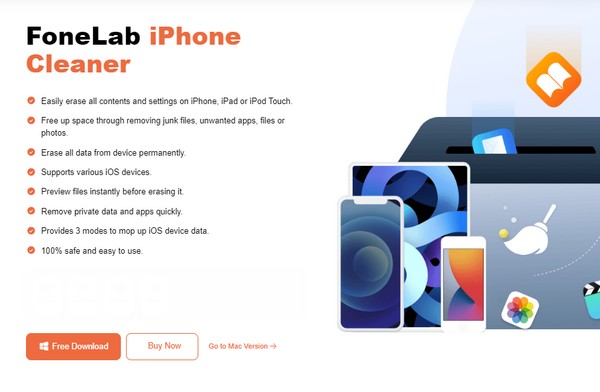
2 lépésEzután USB-kábel segítségével csatlakoztassa iPadjét, és hagyja, hogy a program felismerje. Ezután válassza ki a Gyors vizsgálat lapon, amikor a felület megjeleníti az eszköz adatait. A tisztító ezután átvizsgálja az iPad tartalmát, beleértve a szemetet, a nagy fájlokat, az alkalmazásokat és egyebeket. Eközben válassza ki a Törölje a Szemétfájlokat opciót a bal oldali részben.
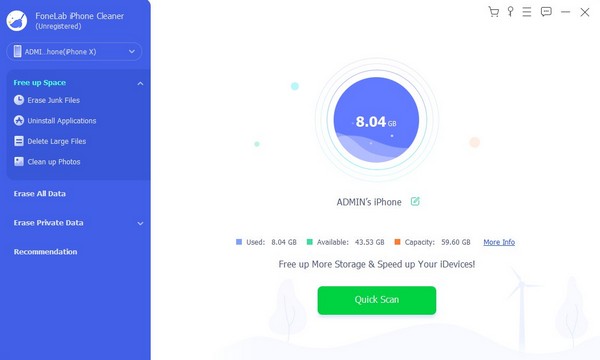
3 lépésA szkennelés végén különféle szeméttípusok jelennek meg a képernyőn. Ezért ellenőrizze a Képgyorsítótárat, az Érvénytelen fájlokat és az egyéb olyan kijelöléseket, amelyek az Ön szemetet tartalmazhatnak iMessage or Üzenetek kb. Végül nyomja meg a Törli gombot az alsó területen, és ha a rendszer kéri, erősítse meg az iMessage kéretlen tartalmának eltávolítását.
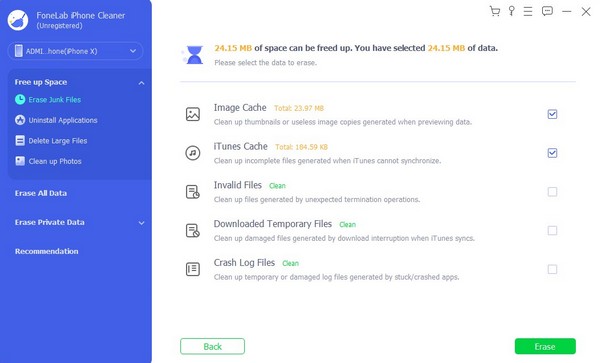
A FoneLab iPhone Cleaner a legjobb iOS adattisztító, amely könnyedén törölheti az iPhone, iPad vagy iPod Touch összes tartalmát és beállítását, illetve bizonyos adatokat.
- Tisztítsa meg a nem kívánt adatokat iPhone, iPad vagy iPod touch készülékről.
- Gyors adat törlése egyszeri felülírással, ami időt takaríthat meg sok adatfájlhoz.
- Ez biztonságos és könnyen használható.
4. rész. GYIK az iMessage iPadről való eltávolításával kapcsolatban
1. Leválaszthatom az iPad és az iMessage kapcsolatát?
Igen tudsz. Az iPad és az iMessage kapcsolat leválasztása ugyanaz, mint a funkció kikapcsolása. A funkció leáll az eszközön, ha kikapcsolja, és leválasztja az iMessage-ről vagy más olyan eszközökről, ahol aktiválva van.
2. Miért jelennek meg az iPhone üzeneteim az iPaden?
Az iPad készüléknek azt a fiókot kell használnia, amelyik be van jelentkezve az iPhone készülékbe. Ezért, ha az iMessage mindkét eszközön aktiválva van, és a szinkronizálási funkció be van kapcsolva, akkor az iPhone-jára küldött üzeneteket is megkapja iPadjén.
A fent javasolt stratégiák az évek során hatékonynak bizonyultak. Így hát dőljön hátra, és bízzon az eljárásban; garantáljuk, hogy az iMessage eltávolítási folyamata sikeres lesz.
A FoneLab iPhone Cleaner a legjobb iOS adattisztító, amely könnyedén törölheti az iPhone, iPad vagy iPod Touch összes tartalmát és beállítását, illetve bizonyos adatokat.
- Tisztítsa meg a nem kívánt adatokat iPhone, iPad vagy iPod touch készülékről.
- Gyors adat törlése egyszeri felülírással, ami időt takaríthat meg sok adatfájlhoz.
- Ez biztonságos és könnyen használható.
